Pitanje
Problem: Kako popraviti pogrešku ažuriranja sustava Windows 0xc1900130?
Pozdrav, pokušavao sam ažurirati Windows 10 s novim ažuriranjem značajki i stalno je neuspjeh s greškom 0xc1900130. To se događa već više od tjedan dana, tako da ne mislim da će dalje čekanje donijeti nešto novo. Želio bih dobiti nekoliko savjeta kako to popraviti, molim.
Riješen odgovor
Čim instalirate novu kopiju u sustav Windows na svoje računalo, najnovija ažuriranja trebala bi se automatski primijeniti. Nakon toga, ažuriranja bi se trebala preuzeti i instalirati čim budu automatski dostupna, osim ako se postavke ne mijenjaju da bi se to moglo učiniti ručno.
Budući da Microsoft upravlja Windowsom kao uslugom, ažuriranja se redovito isporučuju; uglavnom svakog drugog ili, u nekim slučajevima, četvrtog utorka svakog mjeseca,[1] s povremenim ažuriranjima izvan pojasa, koja dolaze u slučaju ozbiljne ranjivosti[2] ili je otkrivena greška koja razbija sustav. S obzirom na to, ažuriranja za Windows iznimno su važna za svaki sustav jer poboljšavaju sigurnost, implementiraju nove značajke i popravljaju greške.
Bez obzira na to pokrećete li ažuriranja ručno ili automatski, može završiti u neuspjehu s kodom pogreške 0xc1900130. Gledajući i razne informatičke forume, čini se da problem prevladava već nekoliko godina. U svakom slučaju, izgleda kao vrlo tipična pogreška koju bi netko mogao dobiti kada pokušavate ažurirati Windows, jer se nakon neuspjeha prikazuje sljedeća poruka:
Ažuriranja nisu uspjela
Bilo je problema s instaliranjem nekih ažuriranja, ali pokušat ćemo ponovno kasnije. Ako to stalno vidite i želite pretražiti web ili kontaktirati podršku za informacije, ovo može pomoći:
Ažuriranje značajki za Windows 10, verzija XXXX – Pogreška 0xc1900130
Kao što smo već govorili u našim prethodnim člancima o 0xC19001E2, 0xc19001e1, 0x80240023, i slične pogreške, malo je naznaka što uzrokuje problem ili kako ga popraviti. To je jednostavno način na koji Windows rješava pogreške, jer svaka od instanci može biti drugačija. Nije iznenađujuće, s obzirom na to od koliko komponenti se sastoji operativni sustav i koliko varijabli može utjecati na pojavu greške.
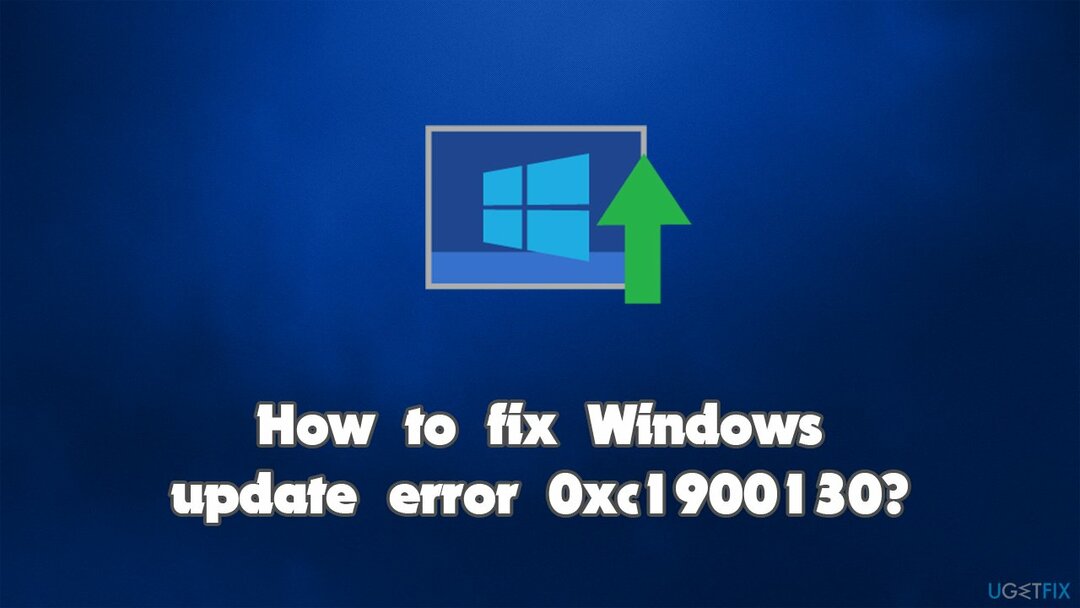
U nastavku ćemo navesti nekoliko načina kako popraviti pogrešku 0xc1900130 u sustavu Windows. Prije nego što nastavite, želimo vam preporučiti da pokrenete skeniranje pomoću alata za popravak računala ReimageMac perilica za rublje X9, koji se može koristiti za automatsku zamjenu oštećenih komponenti sustava zahvaljujući svojoj jedinstvenoj tehnologiji. Također je korisno kada se bavite BSOD-ovima, DLL pogreškama, rušenjem i sličnim uobičajenim računalnim problemima.
Popravi 1. Pokrenite alat za rješavanje problema Windows Update
Za popravak oštećenog sustava morate kupiti licenciranu verziju Reimage Reimage.
Prva stvar koju treba učiniti nakon što naiđete na pogrešku ažuriranja sustava Windows je pokrenuti ugrađeni alat za rješavanje problema. Ovi alati mogu biti osobito korisni, a ponekad čak i potpuno riješiti problem.
- Tip Rješavanje problema u Windows pretraživanju
- Izaberi Dodatni alati za rješavanje problema
- Pronaći Windows Update s popisa
- Kliknite i odaberite Pokrenite alat za rješavanje problema
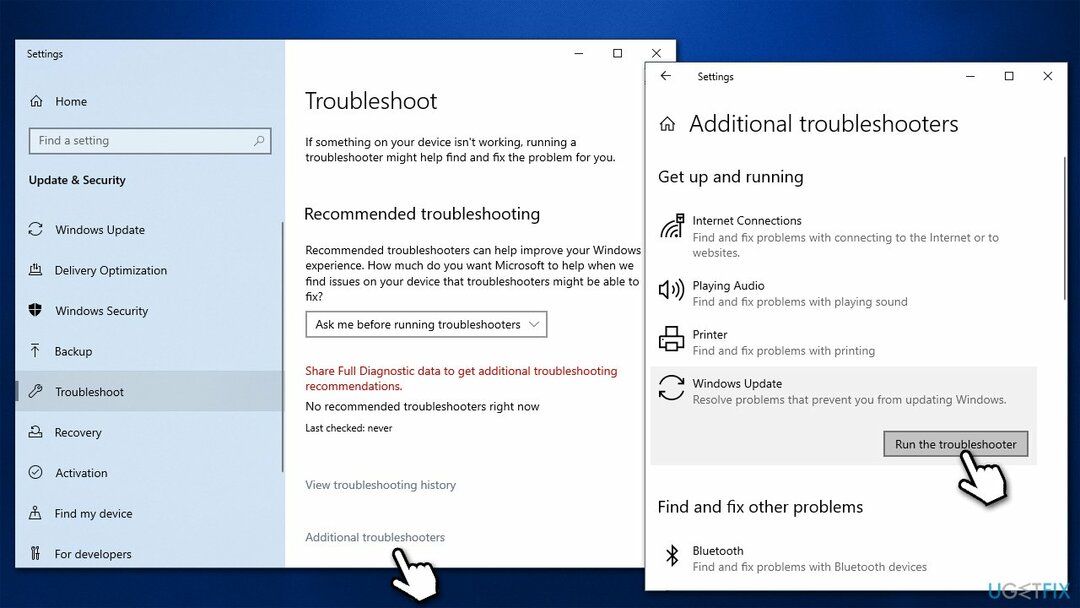
- Primijenite predložene popravke i ponovno pokrenuti tvoje računalo.
Popravi 2. Očistite mape predmemorije ažuriranja sustava Windows
Za popravak oštećenog sustava morate kupiti licenciranu verziju Reimage Reimage.
Predmemorija ažuriranja sustava Windows ponekad može pokvariti, sprječavajući izvođenje daljnjih ažuriranja. Pokušajte ga očistiti na sljedeći način:
- Tip cmd u Windows pretraživanju
- Desnom tipkom miša kliknite Naredbeni redak i odaberite Pokreni kao administrator
- Ako je Kontrola korisničkog računa pojavi se upit, kliknite Da
- U novom prozoru kopirajte i zalijepite sljedeće naredbe pritiskom na Unesi nakon svakog:
net stop wuauserv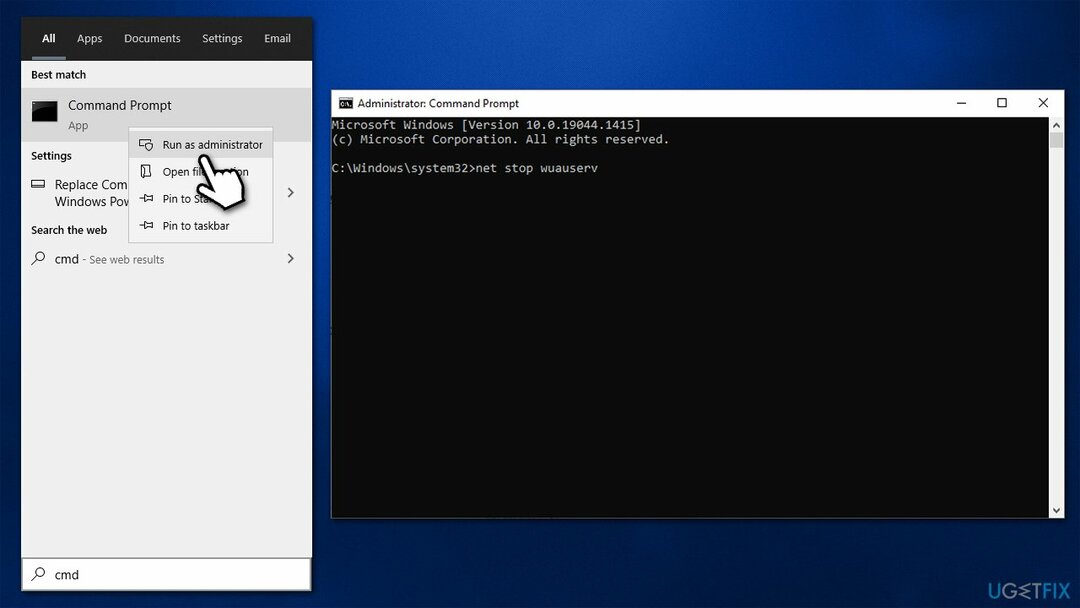
net stop cryptSvc
neto stop bitovi
net stop msserver - Pritisnite Win + E da otvorite File Explorer
- Idite na sljedeća mjesta i izbrišite sadržaj ovih mapa:
C:\\Windows\\System32\\catroot2
C:\\Windows\\SoftwareDistribution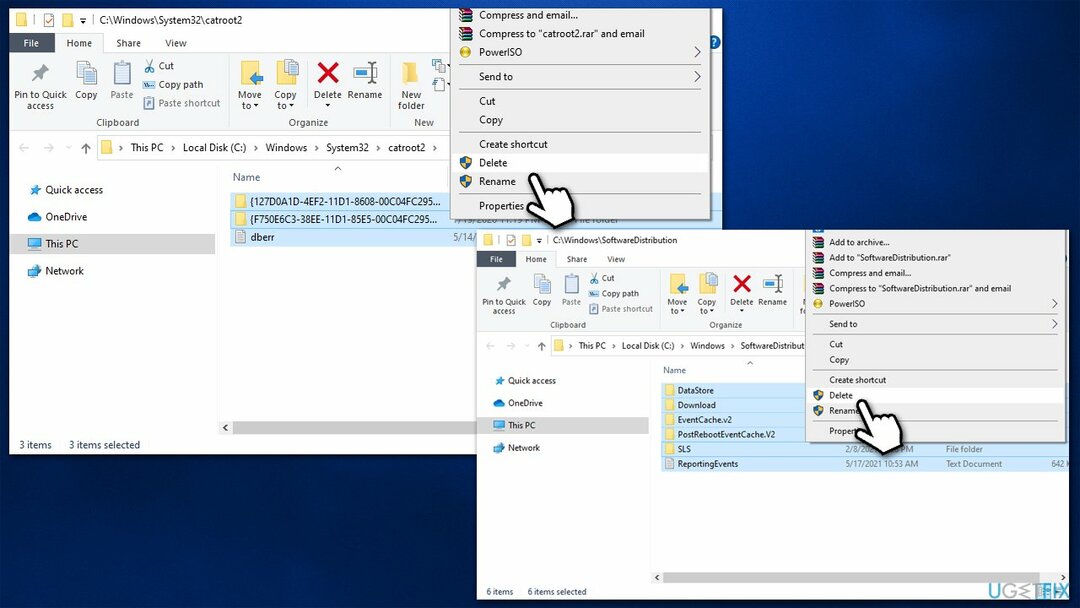
- Još jednom otvorite naredbeni redak i upotrijebite sljedeće naredbe za ponovno pokretanje usluga:
net start wuauserv
net start cryptSvc
neto startni bitovi
net start msserver - Ponovno podizanje sustava vaš sustav.
Popravi 3. Preimenujte jedan od upravljačkih programa (ako je primjenjivo)
Za popravak oštećenog sustava morate kupiti licenciranu verziju Reimage Reimage.
Ako koristite Intelov softver, moguće je da je pogreška uzrokovana nekompatibilnošću s njim. To je osobito primjenjivo na sve verzije sustava Windows 1900 i starije.
- Pritisnite Win + E otvoriti File Explorer
- Idite na Pogled karticu i kvačicu Skriveni predmeti
- Sada idite na sljedeće mjesto:
C:\\Windows\\System32\\ upravljački programi - Ovdje pronađite sljedeću datoteku: iastora.sys i preimenuj ga iastora.sys.old
- Kada UAC se pojavi, kliknite Da
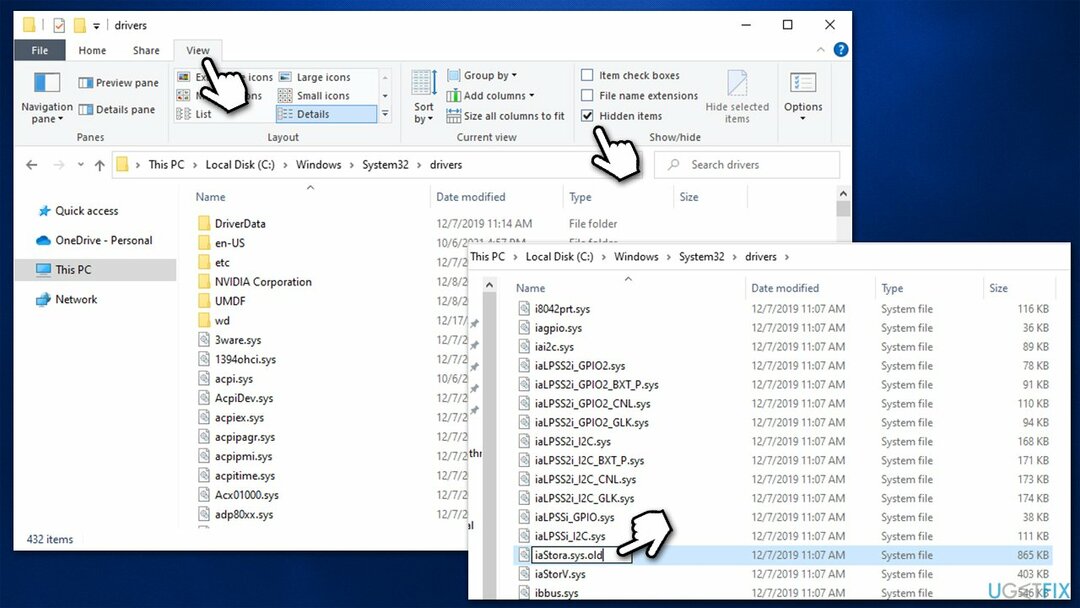
- Ponovno podizanje sustava svoj sustav i pokušajte ponovno ažurirati.
Popravi 4. Provjerite je li sustav oštećen
Za popravak oštećenog sustava morate kupiti licenciranu verziju Reimage Reimage.
Oštećene datoteke sustava mogu uzrokovati da Windows instalira ažuriranja s pogreškom 0xc1900130. Možete ih pokušati popraviti na sljedeći način:
- Tip cmd u Windows pretraživanju
- Desnom tipkom miša kliknite Naredbeni redak i birati Pokreni kao administrator
- Kada Kontrola korisničkog računa (UAC) se pojavi, kliknite Da
- Upotrijebite sljedeće naredbene retke pritiskom na Unesi svaki put:
sfc /scannow
DISM /Online /Cleanup-Image /CheckHealth
DISM /Online /Cleanup-Image /ScanHealth
DISM /Online /Cleanup-Image /RestoreHealth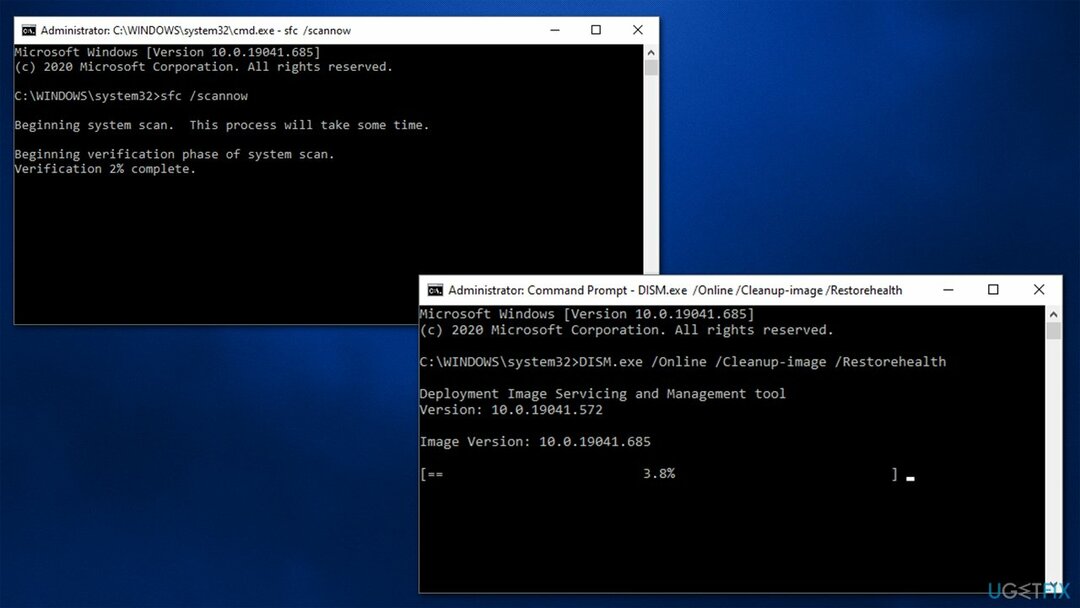
Popravi 5. Ručno instalirajte ažuriranje
Za popravak oštećenog sustava morate kupiti licenciranu verziju Reimage Reimage.
- Upišite ažuriranje u Windows pretraživanju i pritisnite Unesi
- Klik Pregledajte povijest ažuriranja na desnoj strani prozora
- S popisa ažuriranja zabilježite KB broj od one koja nije uspjela biti instalirana
- Ići Katalog Microsoft Update
- Ovdje upišite KB broj i kliknite traži
- Odaberite verziju koja je kompatibilna vaš operativni sustav (ignorirajte ažuriranja za poslužitelj) i kliknite preuzimanje datoteka
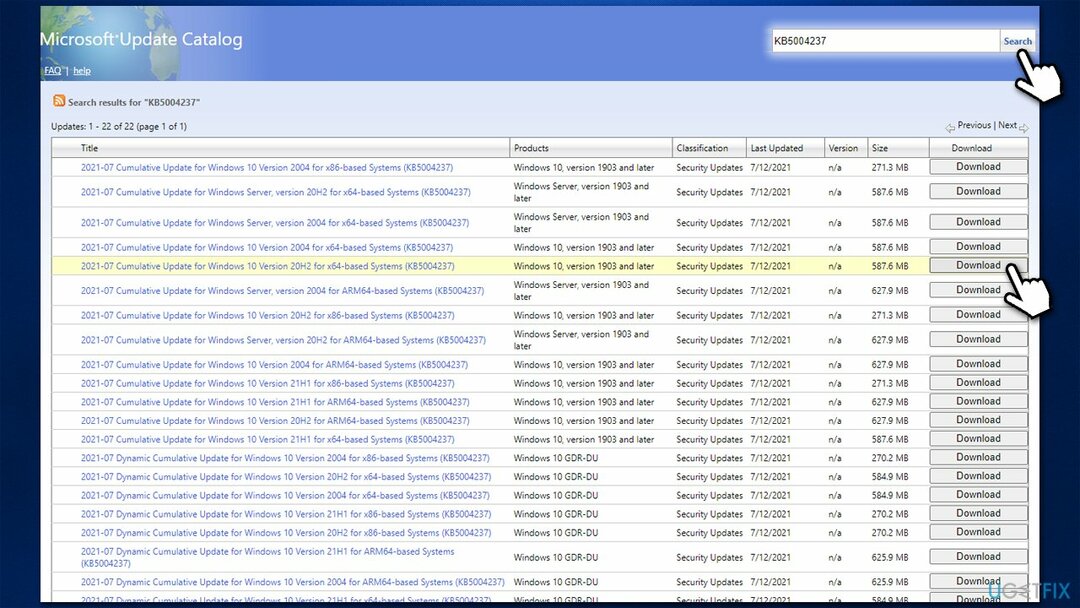
- Nastavite prema uputama na zaslonu i ponovno pokrenuti vaš sustav jednom gotov.
Popravi 6. Koristite alat za stvaranje medija
Za popravak oštećenog sustava morate kupiti licenciranu verziju Reimage Reimage.
Odspojite sve periferne uređaje i sigurnosno kopirajte sve svoje osobne datoteke kao mjeru predostrožnosti prije nego što nastavite s ovim rješenjem.
- Idite na službena Microsoftova web stranica i preuzmite alat za stvaranje medija
- Prihvatite uvjete i kliknite Sljedeći
- Izaberi Nadogradite ovo računalo sada i odaberite Sljedeći
- Windows će sada preuzeti sve potrebne datoteke - to bi moglo potrajati
- Još jednom prihvatite uvjete i kliknite Sljedeći
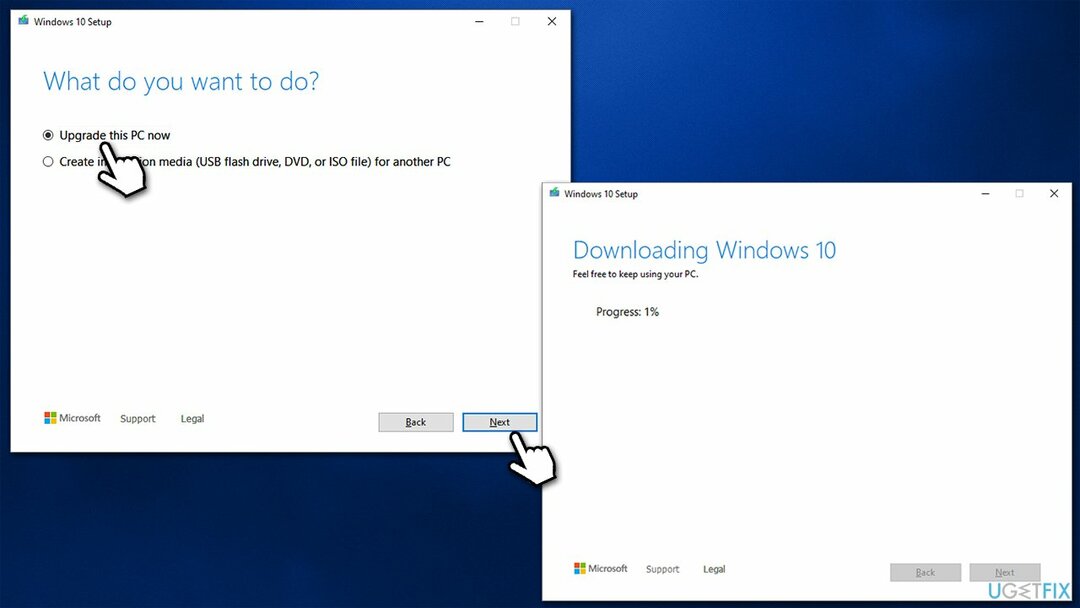
- Prije instaliranja provjerite jeste li zadovoljni svojim odabirom (inače možete kliknuti Promijenite što zadržati opcija)
- Konačno, kliknite Instalirati za početak procesa nadogradnje.
Ostale stvari za isprobati:
- Provjerite jesu li vaše vrijeme i datum ispravno postavljeni;
- Privremeno onemogućite VPN, anti-malware, vatrozid i drugi softver treće strane koji bi mogao ometati proces ažuriranja;
- Skenirajte svoj sustav na zlonamjerni softver.[3]
Automatski popravite svoje greške
Tim ugetfix.com pokušava dati sve od sebe kako bi pomogao korisnicima da pronađu najbolja rješenja za uklanjanje svojih pogrešaka. Ako se ne želite boriti s tehnikama ručnih popravaka, upotrijebite automatski softver. Svi preporučeni proizvodi testirani su i odobreni od strane naših stručnjaka. Alati koje možete koristiti za ispravljanje pogreške navedeni su u nastavku:
Ponuda
Učini to sada!
Preuzmite popravakSreća
Jamčiti
Učini to sada!
Preuzmite popravakSreća
Jamčiti
Ako niste uspjeli ispraviti pogrešku pomoću Reimagea, obratite se našem timu za podršku za pomoć. Molimo vas da nam kažete sve detalje za koje mislite da bismo trebali znati o vašem problemu.
Ovaj patentirani proces popravka koristi bazu podataka od 25 milijuna komponenti koje mogu zamijeniti bilo koju oštećenu ili nedostajuću datoteku na računalu korisnika.
Za popravak oštećenog sustava morate kupiti licenciranu verziju Reimage alat za uklanjanje zlonamjernog softvera.

Ostati potpuno anoniman i spriječiti ISP i vlade od špijuniranja na tebi, trebao bi zaposliti Privatni pristup internetu VPN. Omogućit će vam da se povežete na internet dok ste potpuno anonimni tako što će šifrirati sve informacije, spriječiti trackere, oglase, kao i zlonamjerni sadržaj. Što je najvažnije, zaustavit ćete ilegalne nadzorne aktivnosti koje NSA i druge vladine institucije obavljaju iza vaših leđa.
Nepredviđene okolnosti mogu se dogoditi u bilo kojem trenutku tijekom korištenja računala: može se isključiti zbog nestanka struje, a Može se pojaviti Plavi zaslon smrti (BSoD) ili nasumična ažuriranja sustava Windows mogu se pojaviti na stroju kada ste otišli na nekoliko minutama. Kao rezultat toga, vaši školski zadaci, važni dokumenti i drugi podaci mogu biti izgubljeni. Do oporavak izgubljene datoteke, možete koristiti Data Recovery Pro – pretražuje kopije datoteka koje su još uvijek dostupne na vašem tvrdom disku i brzo ih dohvaća.